Jak automaticky vypnout sdílení s lidmi na AirDrop
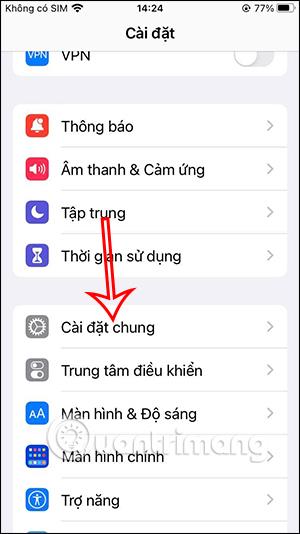
V systému iOS 16.2 nástroj pro sdílení AirDrop přidal možnost režimu sdílení, která vám umožní rychle sdílet soubory v určeném čase a automaticky sdílení vypnout.
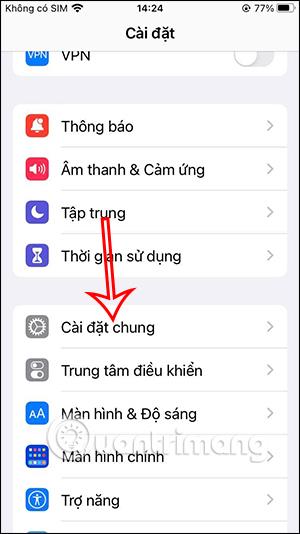
V systému iOS 16.2 má nástroj pro sdílení iPhonu AirDrop další možnost režimu sdílení, která vám umožní rychle sdílet soubory v určeném čase a automaticky sdílení vypnout. Dříve jste u nižších verzí iOS měli pouze možnost sdílet se svými kontakty nebo sdílet veřejně se všemi. Pokud jde o tuto verzi iOS 16.2, režim sdílení se všemi na AirDrop se automaticky upraví. Níže uvedený článek vás provede automatickým vypnutím sdílení se všemi na AirDrop.
Návod na vypnutí automatického sdílení se všemi na AirDrop
Krok 1:
V rozhraní telefonu nejprve klikněte na Nastavení a poté vyberte Obecná nastavení, která chcete upravit.
Krok 2:
Přepněte se do nového rozhraní úprav, klikněte na AirDrop pro změnu nastavení sdílení souborů mezi připojenými zařízeními a sdílení dat.

Krok 3:
V seznamu režimů sdílení na AirDrop přepneme z režimu Nepřijímat nebo Pouze kontakty na Všichni za 10 minut . Během těchto 10 minut můžete přijímat data sdílená ostatními nebo sdílená ostatními.
Po 10 minutách se AirDrop automaticky přepne do režimu Pouze kontakty, takže nás nebudou obtěžovat podivné kontakty.
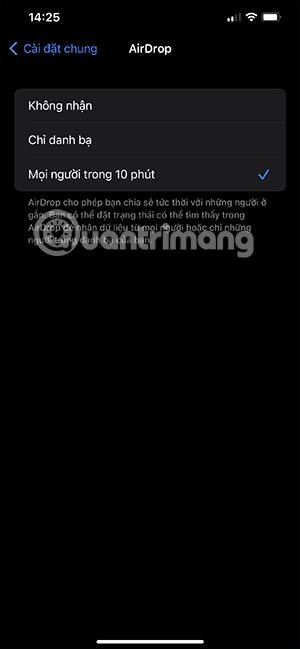
Krok 4:
Nyní pokračujeme k zapnutí AirDrop jako obvykle. A pak klikněte na režim sdílení. Ve výchozím nastavení budou všichni sdílet nebo přijímat data pouze do 10 minut.
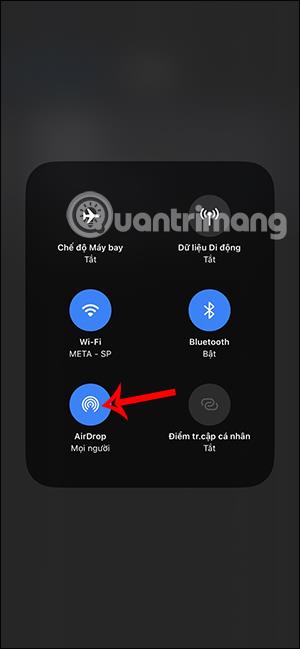
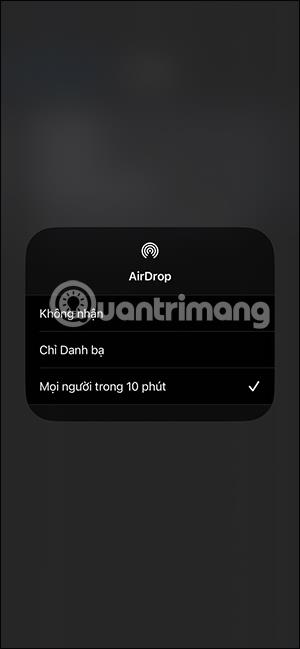
Kontrola zvuku je malá, ale docela užitečná funkce na telefonech iPhone.
Aplikace Fotky na iPhonu má funkci vzpomínek, která vytváří sbírky fotografií a videí s hudbou jako ve filmu.
Apple Music se od svého prvního spuštění v roce 2015 mimořádně rozrostla. K dnešnímu dni je po Spotify druhou největší platformou pro placené streamování hudby na světě. Kromě hudebních alb je Apple Music také domovem tisíců hudebních videí, nepřetržitých rádiových stanic a mnoha dalších služeb.
Pokud chcete ve svých videích hudbu na pozadí, nebo konkrétněji nahrát přehrávanou skladbu jako hudbu na pozadí videa, existuje velmi snadné řešení.
Přestože iPhone obsahuje vestavěnou aplikaci Počasí, někdy neposkytuje dostatečně podrobná data. Pokud chcete něco přidat, v App Store je spousta možností.
Kromě sdílení fotografií z alb mohou uživatelé přidávat fotografie do sdílených alb na iPhone. Fotografie můžete automaticky přidávat do sdílených alb, aniž byste museli znovu pracovat s albem.
Existují dva rychlejší a jednodušší způsoby, jak nastavit odpočítávání/časovač na vašem zařízení Apple.
App Store obsahuje tisíce skvělých aplikací, které jste ještě nevyzkoušeli. Mainstreamové hledané výrazy nemusí být užitečné, pokud chcete objevovat unikátní aplikace, a pouštět se do nekonečného rolování s náhodnými klíčovými slovy není žádná legrace.
Blur Video je aplikace, která rozmaže scény nebo jakýkoli obsah, který chcete v telefonu, a pomůže nám tak získat obrázek, který se nám líbí.
Tento článek vás provede instalací Google Chrome jako výchozího prohlížeče v systému iOS 14.









